windows11录制视频按什么键 win11如何快捷键录制屏幕
更新时间:2024-03-26 15:04:51作者:jkai
随着科技的发展,win11操作系统为小伙伴们带来了更加便捷的体验。在使用过程中,掌握一些快捷键操作可以大大提高工作效率,就比如说录制视频的快捷键,但是有很多小伙伴可能不知道windows11录制视频按什么键,那么今天小编就给大家介绍一下win11如何快捷键录制屏幕,快来一起看看吧。
方法步骤:
1、首先,按 Win + G 快捷键,可以打开Win11自带的录屏工具,如下图所示;
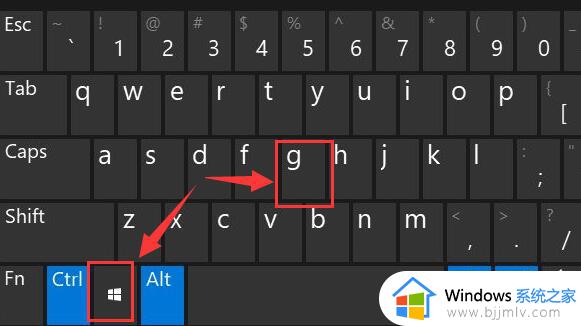
2、打开录屏工具后,点击工具栏上的捕获图标,如下图所示;
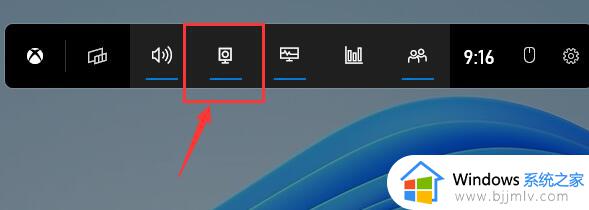
3、接着会弹出捕获窗口,点击实心圆点图标,就可以开始录屏了;
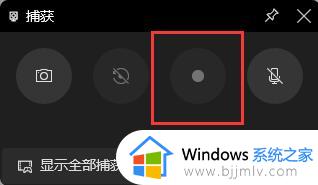
如果,按照以上方法,没有打开录制窗口,则继续往下操作。
4、首先,打开设置,在左侧边栏中,进入游戏,如下图所示;
5、右侧点击进入屏幕截图(保存位置,录制首选项),如下图所示;
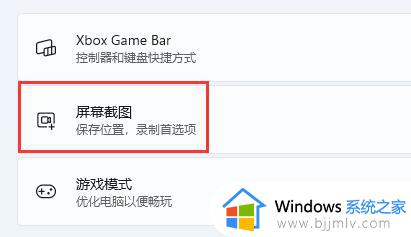
6、在其中,就可以开启屏幕录制功能了,如下图所示;
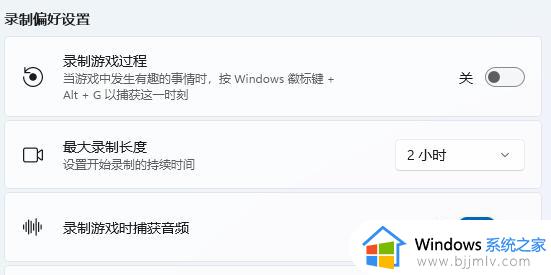
以上全部内容就是小编带给大家的win11快捷键录制屏幕方法详细内容分享啦,小伙伴们如果你们也不清楚的话,就快点跟着小编一起来看看吧。
windows11录制视频按什么键 win11如何快捷键录制屏幕相关教程
- windows11屏幕录制快捷键是什么 windows11自带屏幕录制快捷键怎么用
- win11电脑录制视频快捷键是什么 电脑录屏是哪个快捷键win11
- win11电脑录屏怎么录 win11电脑录制视频快捷键
- win11如何录制屏幕 win11录屏快捷键ctrl加什么
- win11录制视频哪个键?win11怎样录屏幕视频
- 屏幕录制win11快捷键没反应怎么办 win11屏幕录制快捷键没反应修复方法
- win11自带录屏快捷键是什么 windows11录屏快捷键怎么使用
- 电脑录屏快捷键win11怎么录不了视频 win11录屏快捷键没反应如何解决
- win11的录屏快捷键打不开怎么办 win11屏幕录制快捷键没反应修复方法
- n卡录制视频保存在哪win11?win11 n卡录制视频保存在什么位置
- win11恢复出厂设置的教程 怎么把电脑恢复出厂设置win11
- win11控制面板打开方法 win11控制面板在哪里打开
- win11开机无法登录到你的账户怎么办 win11开机无法登录账号修复方案
- win11开机怎么跳过联网设置 如何跳过win11开机联网步骤
- 怎么把win11右键改成win10 win11右键菜单改回win10的步骤
- 怎么把win11任务栏变透明 win11系统底部任务栏透明设置方法
win11系统教程推荐
- 1 怎么把win11任务栏变透明 win11系统底部任务栏透明设置方法
- 2 win11开机时间不准怎么办 win11开机时间总是不对如何解决
- 3 windows 11如何关机 win11关机教程
- 4 win11更换字体样式设置方法 win11怎么更改字体样式
- 5 win11服务器管理器怎么打开 win11如何打开服务器管理器
- 6 0x00000040共享打印机win11怎么办 win11共享打印机错误0x00000040如何处理
- 7 win11桌面假死鼠标能动怎么办 win11桌面假死无响应鼠标能动怎么解决
- 8 win11录屏按钮是灰色的怎么办 win11录屏功能开始录制灰色解决方法
- 9 华硕电脑怎么分盘win11 win11华硕电脑分盘教程
- 10 win11开机任务栏卡死怎么办 win11开机任务栏卡住处理方法
win11系统推荐
- 1 番茄花园ghost win11 64位标准专业版下载v2024.07
- 2 深度技术ghost win11 64位中文免激活版下载v2024.06
- 3 深度技术ghost win11 64位稳定专业版下载v2024.06
- 4 番茄花园ghost win11 64位正式免激活版下载v2024.05
- 5 技术员联盟ghost win11 64位中文正式版下载v2024.05
- 6 系统之家ghost win11 64位最新家庭版下载v2024.04
- 7 ghost windows11 64位专业版原版下载v2024.04
- 8 惠普笔记本电脑ghost win11 64位专业永久激活版下载v2024.04
- 9 技术员联盟ghost win11 64位官方纯净版下载v2024.03
- 10 萝卜家园ghost win11 64位官方正式版下载v2024.03